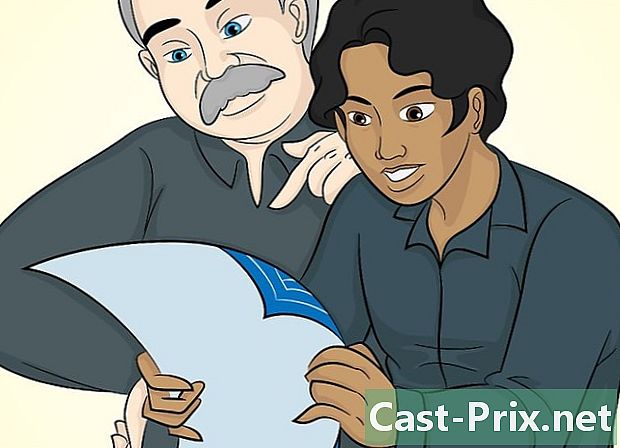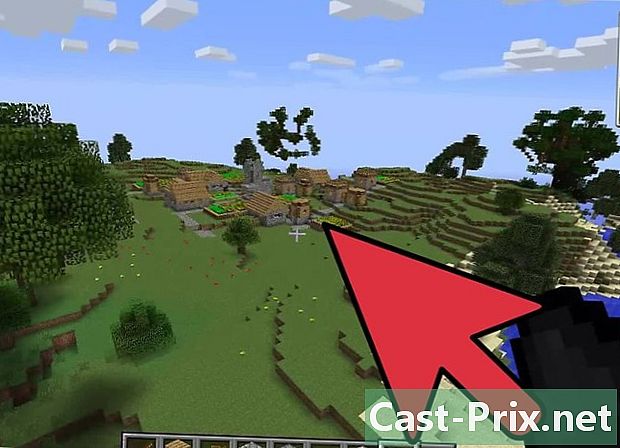كيفية حفظ بياناتك على Google Cloud باستخدام جهاز Android
مؤلف:
John Stephens
تاريخ الخلق:
21 كانون الثاني 2021
تاريخ التحديث:
19 قد 2024

المحتوى
- مراحل
- الطريقة الأولى إجراء نسخ احتياطي للبيانات المثبتة الافتراضية
- الطريقة الثانية: نسخ الصور ومقاطع الفيديو احتياطيًا
تحتاج إلى عمل نسخة احتياطية من سحابة Google للتأكد من أمان بيانات هاتفك. يمكن إجراء التخزين السحابي كل أسبوعين. ستكون قادرًا على حفظ جهات الاتصال وإعدادات التقويم وبيانات التطبيق وبيانات Google Chrome والمستندات ومحتوى Google Drive على خوادم Google من التطبيق. الإعداداتمن هاتفك. يمكنك أيضًا حفظ الصور ومقاطع الفيديو الخاصة بك ، ولكن منذ التطبيق صور جوجل.
مراحل
الطريقة الأولى إجراء نسخ احتياطي للبيانات المثبتة الافتراضية
-

اضغط على أيقونة التطبيق معلمة. هذا الزر يشبه الترس (⚙️). -
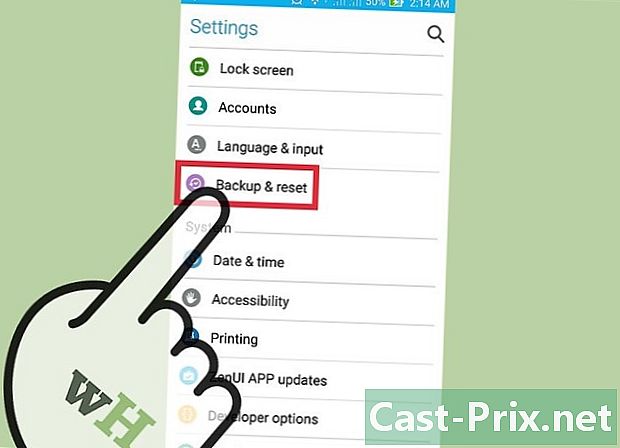
إضغط على حفظ وإعادة تعيين. اسحب حتى تجد هذا الخيار. بعد هذا الإجراء ، ستتمكن من تنشيط النسخة الاحتياطية لبياناتك على Google Cloud. -
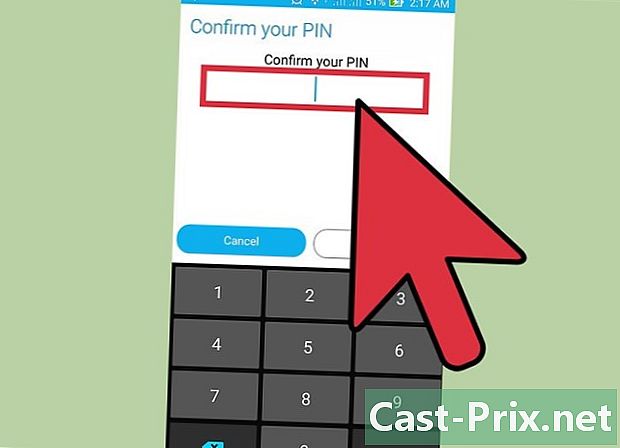
أدخل رقم التعريف الشخصي بمجرد دعوتك للقيام بذلك. يجب أن يكون هذا هو نفس الرمز أو كلمة المرور التي تستخدمها لإلغاء قفل جهازك. -
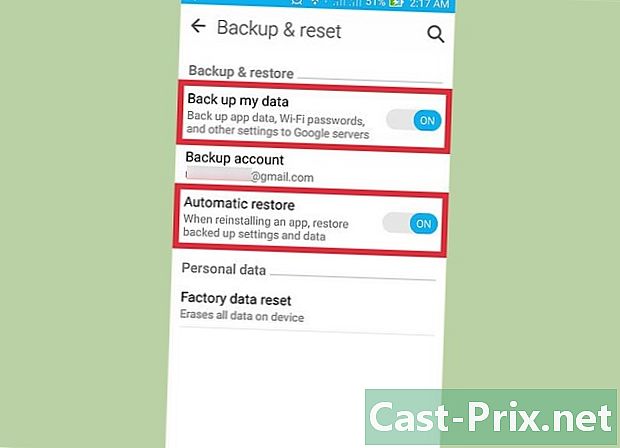
إضغط على نسخ احتياطي البيانات الخاصة بي و استعادة تلقائيا. للقيام بذلك ، يجب عليك الضغط على مفاتيح أمام هذه الخيارات. بعد هذا الإجراء ، ستكون خضراء. يشير هذا إلى تمكين النسخ الاحتياطي والاسترداد التلقائي للبيانات. -

حدد الخيار حساب النسخ الاحتياطي. -
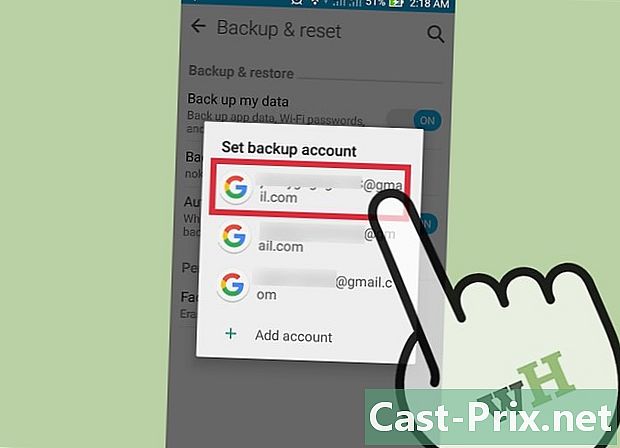
اختر حساب يجب النقر فوق اسم حساب Google الرئيسي الذي تستخدمه مع جهازك. -
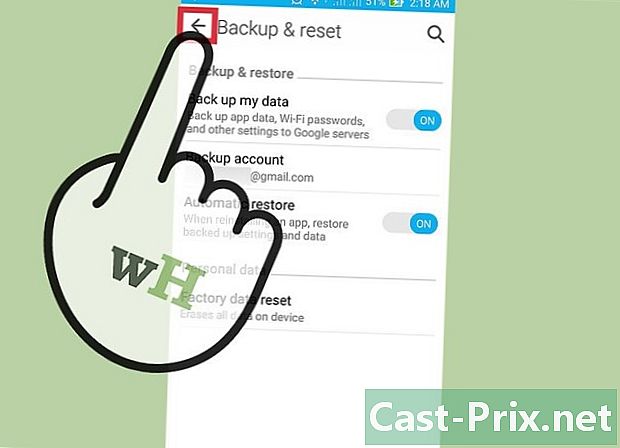
العودة إلى القائمة الإعدادات. -
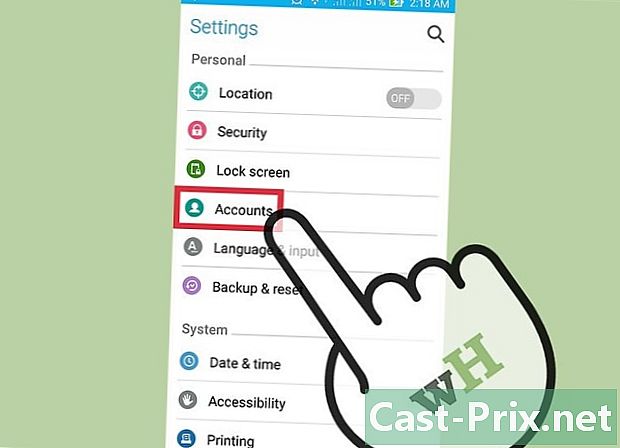
اضغط على الخيار حسابات. اسحب الشاشة للعثور على هذا الخيار. يجب عليك النقر فوق الحساب الذي تريد عمل نسخة احتياطية من بياناتك عليه. -
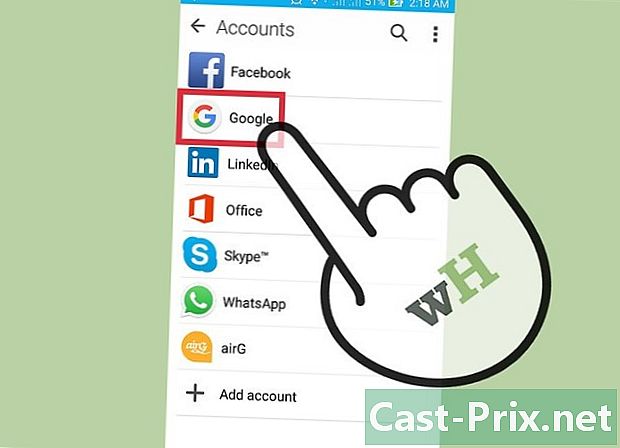
أيقونة الصحافة جوجل في الخيار حسابات. بعد ذلك ، حدد حساب Gmail الخاص بك. -
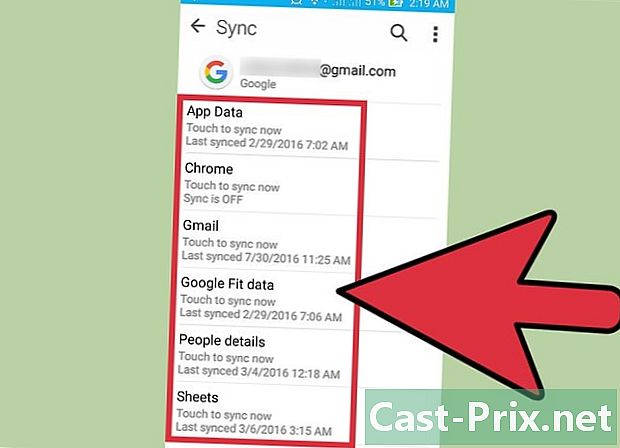
حدد كل الخيارات التي تريد حفظها. وبالتالي ، ستصبح المفاتيح الموجودة أمام كل خيار باللون الأخضر مما يدل على استعدادها للحفظ. إذا لم تكن متأكدًا من جميع بياناتك ، فاحفظ كل هذه الخيارات.- خيارات البيانات الافتراضية هي:
- بيانات التطبيقات الخاصة بك ،
- التقويم ،
- تطبيق Google Chrome ،
- الاتصالات ،
- الوثائق
- تطبيق Google Drive.
-
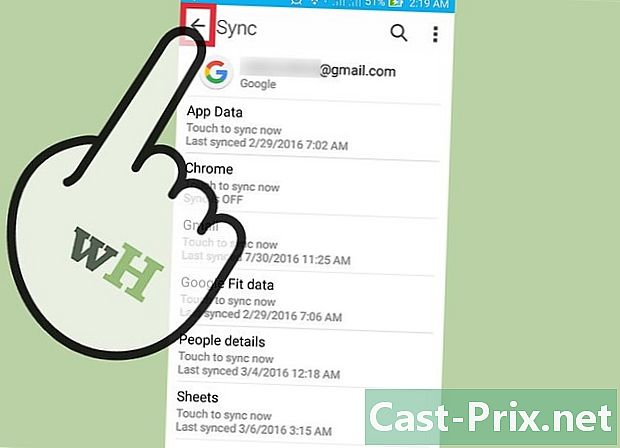
اترك القائمة الإعدادات. هذا يكمل عملية النسخ الاحتياطي.
الطريقة الثانية: نسخ الصور ومقاطع الفيديو احتياطيًا
-
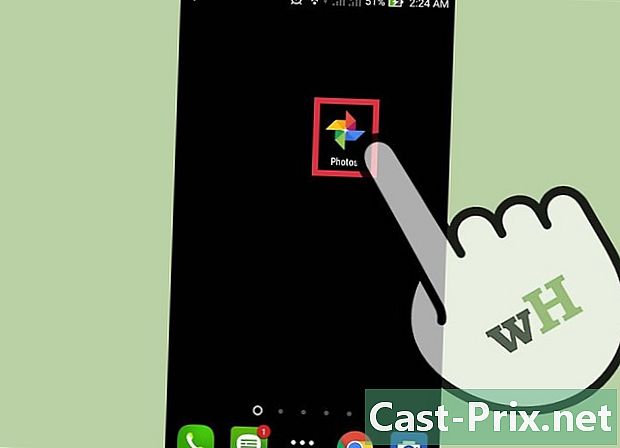
اضغط على أيقونة التطبيق صور جوجل لفتحه. هذا تطبيق مثبت بشكل افتراضي على جهاز Android. -
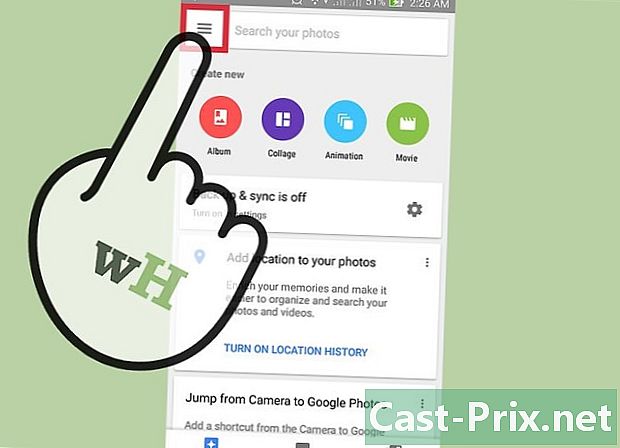
اضغط على الزر الذي يمثل ثلاثة خطوط أفقية. بعد الاكتشاف صور جوجل، اضغط على الزر الذي يمثل ثلاثة خطوط أفقية. سترى ذلك في الجزء العلوي الأيسر من الشاشة. -
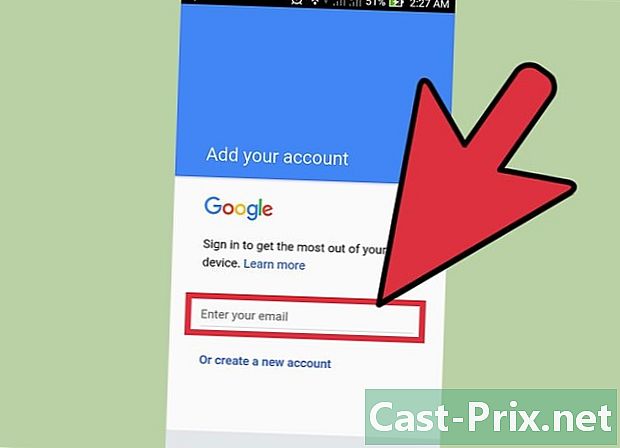
تسجيل الدخول إلى حسابك في Google. للقيام بذلك ، يجب إدخال عنوان البريد الإلكتروني وكلمة المرور اللذين تستخدمهما لتسجيل الدخول إلى حسابك في Google. -
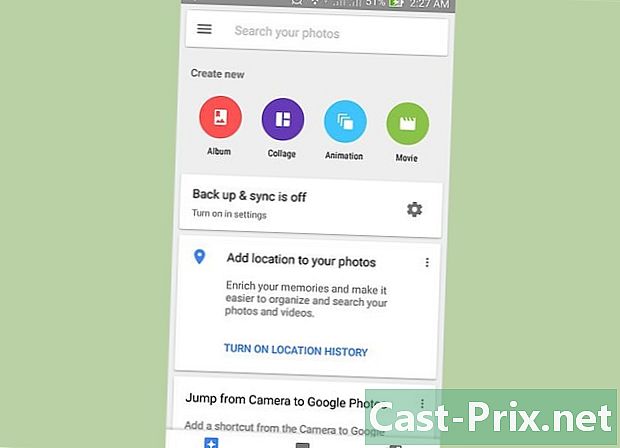
العودة إلى الشاشة الرئيسية للتطبيق. -
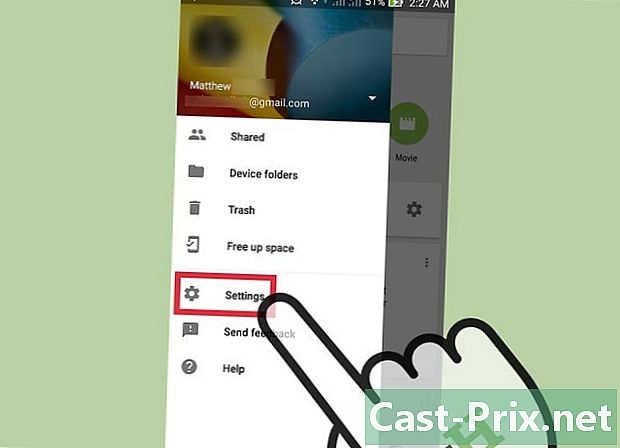
حدد الخيار حفظ ومزامنة . قبل أن تتمكن من القيام بذلك ، اضغط أولاً الإعدادات. -
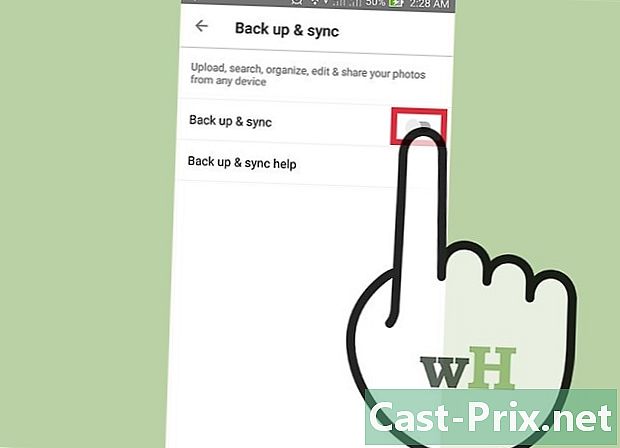
تفعيل الخيار حفظ ومزامنة . للقيام بذلك ، يجب أن تضغط على المفتاح أمام الخيار حفظ ومزامنة. وبالتالي ، فإن التحول يتحول إلى اللون الأزرق. -
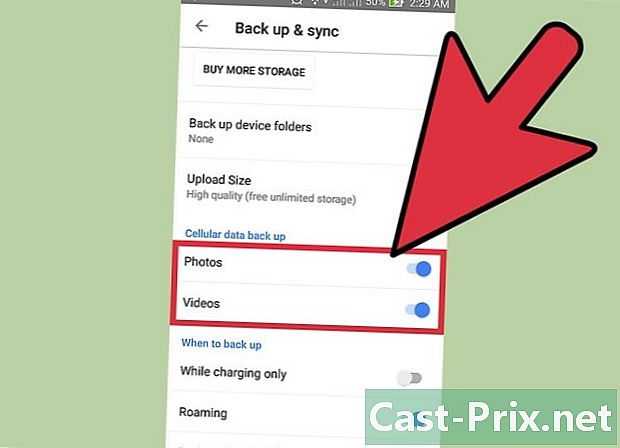
اضغط على مفاتيح في الجبهة صور جوجل و أشرطة الفيديو. بهذه الطريقة ، يمكنك حفظ الصور ومقاطع الفيديو الخاصة بك على Google Cloud. يمكنك أيضا الضغط على التبديل في الجبهة تجوال لحفظ صورك باستخدام البيانات الخلوية الخاصة بك. -
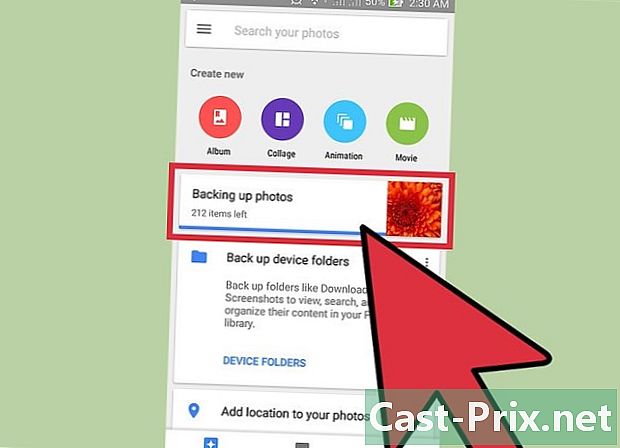
تحقق من أن النسخة الاحتياطية كانت ناجحة. تحقق من نجاح النسخة الاحتياطية من خلال عرض المحتوى في صور Google. يجب الآن حفظ جميع الصور المخزنة في جهازك.